استفاده از انیمیشن ها در پاورپوینت یکی از روش های مؤثر برای افزایش جذابیت ارائه ها و جلب توجه مخاطبان است. این قابلیت به شما امکان می دهد که اطلاعات را به صورت تصویری و پویا ارائه دهید. در این مقاله به صورت مرحله به مرحله نحوه استفاده از انیمیشن ها در پاورپوینت را بررسی می کنیم تا بتوانید ارائه های خود را جذاب تر کنید.
اضافه کردن انیمیشن به متن و تصاویر در پاورپوینت
برای افزودن انیمیشن به یک اسلاید، مراحل زیر را دنبال کنید:
- انتخاب عنصر مورد نظر ابتدا یک متن، تصویر، شکل یا نمودار را که می خواهید انیمیشن به آن اضافه شود، انتخاب کنید.
- رفتن به تب Animations در نوار ابزار پاورپوینت، به تب Animations بروید. این تب شامل مجموعه ای از انیمیشن های آماده است که می توانید از آن ها استفاده کنید.
- انتخاب یک انیمیشن در این بخش، لیستی از انیمیشن ها را مشاهده می کنید. برخی از انیمیشن های متداول عبارتند از:بر اساس نوع محتوای خود، یکی از این انیمیشن ها را انتخاب کنید.Appear (ظاهر شدن)
Fade (کم رنگ شدن)
Fly In (ورود از کناره ها)
Zoom (بزرگ شدن)
Spin (چرخش)
تنظیمات انیمیشن ها در پاورپوینت
بعد از اضافه کردن انیمیشن، می توانید آن را سفارشی کنید:
- استفاده از گزینه Effect Options در این قسمت می توانید جهت حرکت انیمیشن، میزان تأخیر و سرعت آن را تغییر دهید.
- تنظیم زمان بندی انیمیشن
Duration: مشخص می کند انیمیشن چقدر طول بکشد.
Delay: تعیین می کند که پس از چند ثانیه انیمیشن اجرا شود.
Start: مشخص می کند که انیمیشن به چه صورت اجرا شود:
On Click: با کلیک اجرا شود.
With Previous: همزمان با انیمیشن قبلی اجرا شود.
After Previous: بلافاصله بعد از انیمیشن قبلی اجرا شود.
استفاده از Animation Pane برای مدیریت انیمیشن ها
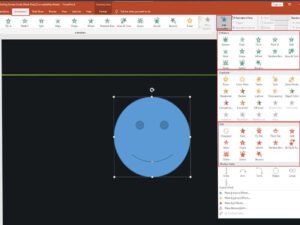
برای داشتن کنترل بهتر روی انیمیشن ها، می توانید از Animation Pane استفاده کنید:
- در تب Animations، روی Animation Pane کلیک کنید.
- در این بخش لیستی از تمام انیمیشن های اسلاید را مشاهده خواهید کرد.
- با کشیدن و رها کردن، می توانید ترتیب اجرای انیمیشن ها را تغییر دهید.
- می توانید زمان بندی هر انیمیشن را تغییر داده و آن را تنظیم کنید.
اضافه کردن چندین انیمیشن به یک شیء
اگر می خواهید یک شیء دارای چندین انیمیشن باشد، مراحل زیر را انجام دهید:
- شیء مورد نظر را انتخاب کنید.
- روی Add Animation کلیک کنید تا یک انیمیشن جدید به آن اضافه شود.
- می توانید ترکیبی از انیمیشن های ورودی (Entrance)، تأکیدی (Emphasis) و خروجی (Exit) را ایجاد کنید.
- از Animation Pane برای مدیریت ترتیب و زمان بندی استفاده کنید.
استفاده از انیمیشن های ترکیبی برای ارائه های حرفه ای
یکی از راه های افزایش جذابیت ارائه ها، استفاده از ترکیب چندین انیمیشن به صورت هماهنگ است. برخی از ترکیب های جذاب عبارتند از:
- ترکیب Fade و Zoom برای نمایش متون مهم.
- استفاده از Fly In برای نمودارها و داده های عددی.
- به کارگیری Spin برای جلب توجه به نقاط کلیدی.
خروجی گرفتن و پیش نمایش انیمیشن ها در پاورپوینت
بعد از اضافه کردن انیمیشن ها، بهتر است پیش نمایش بگیرید تا از عملکرد صحیح آن ها مطمئن شوید:
- روی Slide Show کلیک کنید.
- از گزینه From Current Slide استفاده کنید تا فقط اسلاید فعلی نمایش داده شود.
- با فشردن کلید Space یا Enter، انیمیشن ها را مشاهده کنید.
نتیجه گیری
استفاده از انیمیشن ها در پاورپوینت باعث می شود ارائه ها جذاب تر شده و توجه مخاطبان بیشتر جلب شود. با یادگیری نحوه اضافه کردن، تنظیم و مدیریت انیمیشن ها، می توانید ارائه های حرفه ای تر و تأثیرگذارتر ایجاد کنید.
اگر علاقه مند به یادگیری بیشتر در زمینه آموزش پاورپوینت و سایر مهارت های کامپیوتری هستید، موسسه آموزشی فرهنگ نوین با برگزاری دوره های ICDL و تدریس توسط بهترین اساتید، بهترین گزینه برای شماست. این دوره ها به شما کمک می کند تا مهارت های لازم را به صورت کاملاً کاربردی و حرفه ای یاد بگیرید.

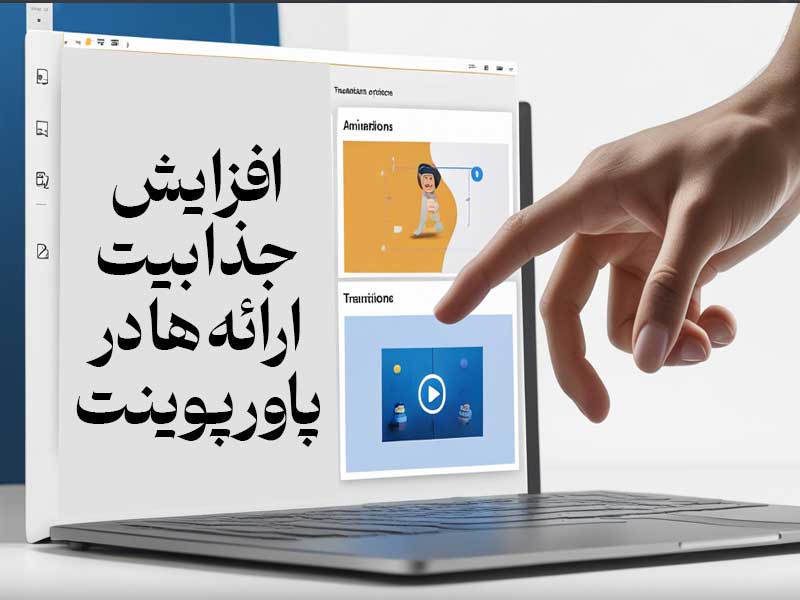






بدون نظر